時間:2017-07-04 來源:互聯網 瀏覽量:
今天給大家帶來怎樣將Win8係統的電腦變成Wifi熱點,將Win8係統的電腦變成Wifi熱點的方法有哪些,讓您輕鬆解決問題。
許多智能機控或許都有一個共同的問題,就是流量真的傷不起,那麼,如何獲得高速的免費上網體驗呢?無線Wifi就很好的解決了這個問題,在Win7係統下,我們很方便的就能通過命令提示符建立Wifi熱點,但到了Win8下就有些不同了,不少朋友還不知道如何將Win8係統的電腦變成Wifi熱點,下麵尋修網就通過圖文詳細為大家說明。
準備工作:一台安裝了Win8係統的電腦,並配備有無線網卡,支持Wifi熱點。
操作方法:
1、首先將鼠標移到桌麵左下角,單擊右鍵,在彈出的快捷菜單中找到“命令提示符(管理員)”,點擊,如下圖所示:
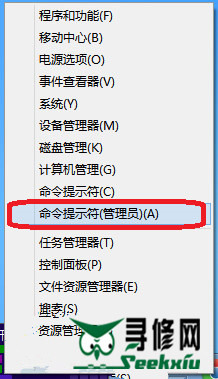
命令提示符
2、點擊後,係統就以管理員權限打開了命令提示符,在命令提示符中輸入以下命令“netsh wlan set hostednetwork mode=allow ssid=Test key=0123456789”(不包括雙引號,下同),回車,如下圖所示:
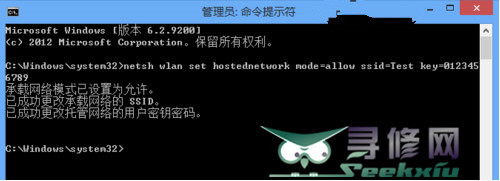
輸入命令
3、在桌麵右下角找到網絡圖標,單擊右鍵,“打開網絡和共享中心”,如下圖所示:
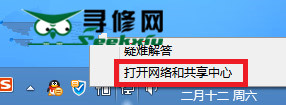
打開網絡和共享中心
4、打開後,在窗口的左上,找到“更改適配器設置”,在打開的網絡連接窗口中,我們並未找到win7下所出現的虛擬的無線網絡連接,如下圖所示,這是因為win8下,即使已允許網絡承載模式仍然需要先啟動,才能找到,這也是為什麼很多用戶找不到虛擬出的網絡的原因;
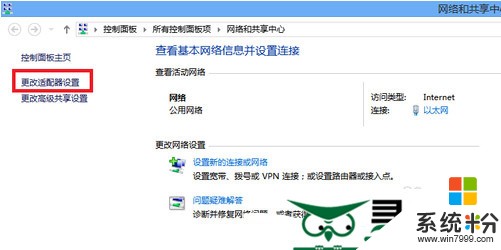
更改適配器設置
5、回到命令提示符窗口,輸入命令“netsh wlan start hostednetwork”,回車,啟動承載網絡,如下圖所示:
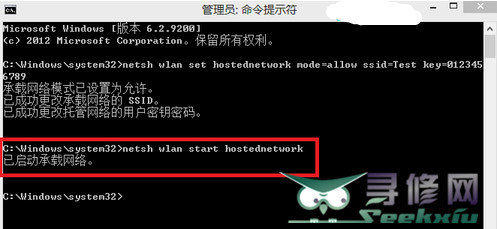
啟動承載網絡
6、這時,我們就能在網絡連接的窗口中找到虛擬出來的網絡連接,如下圖所示:
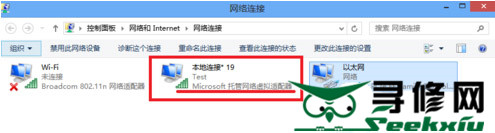
虛擬網絡連接
7、在以太網的網絡連接上單擊右鍵--屬性,找到“共享”,選擇虛擬出的網絡,如下圖所示,此時我們的wifi熱點才算正式的建立了。
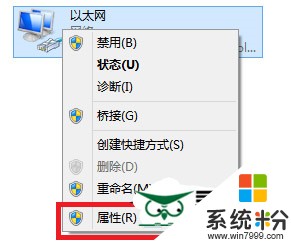
屬性
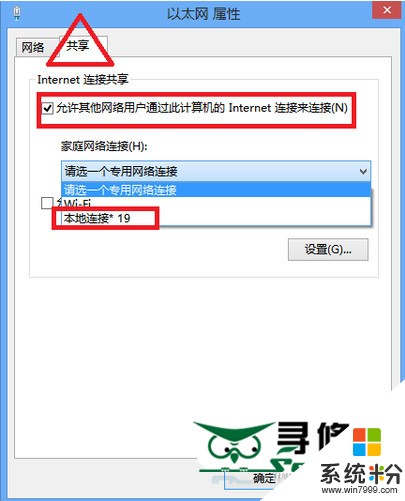
共享->選擇虛擬網絡
8、在最後一步操作完畢後,建議大家再命令提示符中,先關閉承載網絡,再啟動承載網絡,相當於重啟一次,如下圖所示:
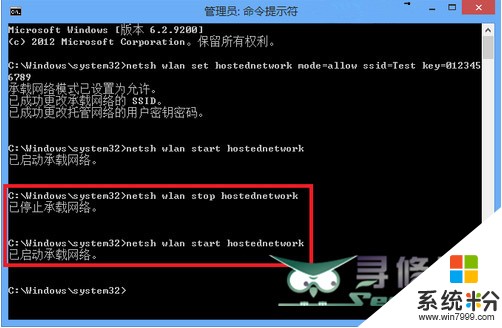
重新啟動承載網絡
通過上述操作後,你的Win8係統電腦就變成了一個Wifi共享熱點,相當於一個大型的無線路由器,你可以通過手機,ipad、touch等來連接上網,如此好用的節省流量的技巧,你還不快試試!
尋修網相關閱讀:
Win8自動更新在哪 打開或關閉Win8自動更新方法教程
win8.1係列教程:Win8.1關閉鎖屏或禁用鎖屏(方法一)
win8.1係列教程:Win8.1關閉鎖屏或禁用鎖屏(方法二)
Win8.1怎麼關閉應用 Win8.1徹底關閉應用方法
操作係統安裝大全:用Windows VHD輔助處理工具兩步完成Win7與Win8雙係統安裝
尋修網係列閱讀:
筆記本電腦保養係列專題文章
筆記本電腦使用技巧係列專題文章
windows係統常見問題處理大全
Windows 8探密係列
windows8使用技巧係列文章
windows 7使用技巧
WPS使用技巧係列文章
IE8使用技巧
IE瀏覽器常見故障處理大全
Office使用技巧係列文章
蘋果iOS5係統功能詳解
自己動手,豐衣足食——尋修網DIY係列文章
智能手機、平板電腦ROOT全攻略
各種操作係統安裝圖文教程
excel常用函數公式大全
iPad(iPad2)使用技巧
以上就是怎樣將Win8係統的電腦變成Wifi熱點,將Win8係統的電腦變成Wifi熱點的方法有哪些教程,希望本文中能幫您解決問題。